ネットワークへの接続に問題がありますか?システムは、ネットワークセキュリティキーの不一致を通知し続けていますか?まあ、あなたは、専門家がWi-Fiの正しいパスワードを入力する人にそのメッセージがなぜ現れるのかを確かに知らないことを喜んで学ぶことはできません。
ただし、問題には考えられる原因とそれを解決する方法がありますが、それは間違いなく試してみる価値があります。しかし、その前に、ネットワークセキュリティキーについてさらに学ぶことができるので、何が扱っていたのかがわかります。
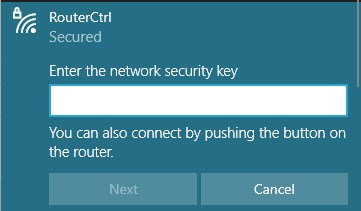
ネットワークセキュリティキーとは何ですか?なぜそれが必要なのですか?
簡単に言えば、ネットワークセキュリティキーは、ワイヤレスネットワークにアクセスできるパスワードです。その助けを借りて、他の人にアクセスすることなく、ネットワークへの安全なリンクを確保することができます。ネットワークセキュリティキーは、流れるデータを保護し、外部の脅威の可能性を減らします。そのため、専門家はほとんどのユーザーがWi-Fiのこのタイプのパスワードを有効にすることを推奨しています。
ネットワークセキュリティキーの種類
1. WEP
WEP、または有線同等のプライバシーは、最初に作成されたセキュリティプロトコルでした。その主な目的は、中間の脅威を防ぐことでした。 WEPは、常に最も効果的な保護を提供しないことが証明されているにもかかわらず、まだ広く使用されています。
2. WPA
Wi-Fi保護されたアクセス(WPA)が次に導入されました。プロトコルにより、ユーザーの承認が改善され、セキュリティキーがより適切に処理されました。時間キーの整合性プロトコルを使用して、WPAはシステムが使用するキーを変更します。そうすれば、潜在的な侵入者は独自の暗号化キーを作成してネットワークに入ることはできません。
このプロトコルは、同様の方法で機能する高度な暗号化標準に置き換えられました。さらに、WPAにはメッセージの整合性チェックがあり、データが盗まれたのか変更されたのかを理解するのに役立ちました。それでも、時間の経過とともに、ユーザーはさまざまなWPAの脆弱性を発見しました。
3. WPA2
WPA2は、 WPAのアップグレードバージョンです。 2つのモードがあります。個人のモードは、家に最適で、共有パスワードで動作するモードとエンタープライズモードです。両方のモードは、整合性の検証とメッセージの信頼性を保証する高度なアルゴリズムを使用します。 WPAよりもはるかに信頼性があります。
4. WPA3
時間が経つにつれて、ユーザーはWPA2の脆弱性も発見し、 WPA3につながりました。利用可能な最新のネットワークセキュリティキーであり、最高レベルの保護を提供します。 2019年に利用可能になり、WPA2を使用していたすべてのデバイスと互換性がありました。
ネットワークセキュリティキーはどこにありますか?
ルーターが店に来ると、デフォルトのネットワークセキュリティキーがあります。したがって、デバイスを構成して独自のパスワードを作成するときに、それを入力する必要があります。ほとんどの場合、ルーターのどこかにデフォルトのネットワークセキュリティキーがあります。
あるいは、デバイスが入ったボックス上にあります。パスワード、ワイヤレスパスワード、WPAキー、またはキーの名前の下にキーが見つかります。

ネットワークセキュリティキーの不一致の問題
Wi-Fiパスワードを入力しようとしている場合、ネットワークセキュリティキーの不一致があることを通知した場合、それは間違ったパスワードを入力することを意味します。あなたが正しいものに入力することを確認した場合、最初に修正する必要があるバグまたはより深刻な問題があるかもしれません。ここにあなたが試すことができるいくつかのことがあります。
1.デバイスを再起動します
コンピューターまたは電話とルーターの両方を再起動することが最善です。パワーソースからのプラグを抜いて、数分間待って、プラグインしてルーターを再起動します。すべてのデバイスが元に戻ったら、数分待って、ネットワークにもう一度アクセスしてみてください。
2.保護を無効にするか、アンチウイルスをアンインストールします
新しいウイルス対策をインストールしたばかりの場合、アプリが何らかの理由でネットワークをブロックしている可能性があります。それが、あなたが最初にできることはそれを無効にすることです。次に、 Wi-Fiにもう一度接続してみてください。
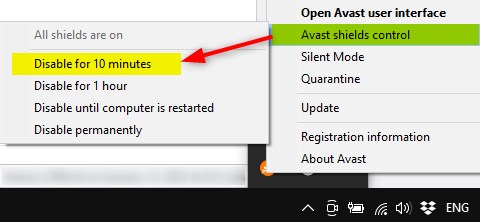
問題が続く場合は、プログラムを完全にアンインストールできます。このアクションにより、ウイルス対策が再びネットワークに干渉しないことが保証されます。それがあなたの問題を解決した場合、別のウイルス対策をインストールすることを検討する必要があります。そうすれば、同じ問題が再びありません。
3.ネットワークアダプターを再インストールします
時代遅れのワイヤレスドライバーは、あなたがミスマッチの問題を抱えているもう一つの考えられる理由です。幸いなことに、これを修正するプロセスは非常に簡単です。デバイスマネージャーに移動して、ネットワークアダプターを見つける必要があります。次に、オプションを展開して、ワイヤレスネットワークアダプターを見つけます。
アダプターを右クリックしてアンインストールします。次に、ハードウェアの変更をスキャンするアクションを選択します。コンピューターが見つけた場合、コンピューターは新しいドライバーバージョンを自動的にインストールします。
4.セキュリティタイプを変更します
ワイヤレスネットワークまたはルーターのセキュリティタイプの間違ったタイプは、パスワードの不一致としてコンピューターが検出できる問題につながる可能性があります。そのため、これらのものの少なくとも1つのセキュリティタイプを変更して、問題が修正されているかどうかを確認する必要があります。さらに、ネットワークとルーターの両方のセキュリティタイプを、それらの1つだけが機能しない場合、ルーターの両方のセキュリティタイプを変更できます。
ワイヤレスネットワークのセキュリティタイプを変更します
まず、コンピューターにコントロールパネルを見つけて、ネットワークとインターネットメニューに移動する必要があります。そこには、ネットワーク共有センターセクションがあります。そのセクションでは、ワイヤレスネットワークの管理オプションを探してください。次に、削除する前にネットワークを見つけて、そのセキュリティタイプを見てください。
次のステップは、ネットワークプロファイルを手動で作成することです。これは、ADDオプションの下にある機能です。ネットワーク設定の変更オプションを見つけ、新しい接続またはネットワークのセットアップをクリックしてから、[ワイヤレスネットワークオプションへの手動で接続]を選択します。
読書をお勧めします:
- Steamネットワークに接続できませんでした:これらの修正を試してください
- 1つ以上のネットワークプロトコルを修正する方法はありませんか?
- ネットワークSSIDに提供されている誤ったPSKを修正する方法は?
その後、ネットワーク名とセキュリティタイプを入力できます。以前のネットワークが構成されたタイプとは異なることを確認する必要があります。次に、[接続]を自動的にオプションを開始し、構成プロセスを完了します。これで、すべてが適切に機能しているかどうかを確認できます。
ルーターのセキュリティタイプを変更します

最初のステップは、ルーター構成ページに移動して、ログイン資格情報を入力することです。次に、セキュリティモードを変更するには、ワイヤレスセキュリティ設定メニューを見つけます。変更を適用し、サインアウトしてから、接続を確認します。
ネットワークセキュリティキーの不一致の修正に関する最終的な考え
パスワードの不一致の問題を解決するためのすべての可能な方法を収集しました。うまくいけば、私たちは問題を解決することができ、問題なくインターネットにアクセスできるようになりました。
